一、背景:
1、 玩的服务器系统一直是 Windows Server 2003,感觉很落后了,马上Windows Server2012都出来了。
2、 下载过 Windows Server 2008系统,由于只想在VMWare虚拟机上安装,下载的系统文件中没有安装引导,所以一直没有装上,这两天研究了下,现在正在虚拟机中安装,趁机将解决过程与大家分享下,高手果断飘过~
二、准备工具:
1、 硬件:PC一个、U盘一个(至少来个4G吧~)
2、 软件:
a) 必须:VMWare虚拟机(我使用的8.0)、Window Server 2008操作系统文件、老毛桃制作U盘启动盘软件
b) 非必须:winiso软件、UltraISO/DAEMON TOOL Lite/WinRAR软件之一
三、操作步骤:
1、 制作引导启动U盘
a) 解压并启动“老毛桃winpe-u盘版”
b) 备份U盘到安全地点
c)
确保软件读取到U盘,如图
d) 点击“一键制作成USB启动盘”
e) 等待结束后,制作成功。打开U盘,发现出现如下一个文件夹。
2、 拷贝操作系统文件和解压工具到U盘指定地点
a) 手头的Windows Server 2008操作系统,不是Ghost版本,也不是可以含有可引导安装的ISO文件,所以选择使用在PE模式下安装。
b) 将GHO文件拷贝到U盘内“GHO文件夹”内,会在PE模式下生成一键安装(这里没用)。
c) 将手头上的Windows Server 2008操作系统安装文件拷贝到U盘,如果是ISO或者RAR等压缩格式的,就需要将UltraISO/DAEMON TOOL Lite/WinRAR软件之一拷贝到U盘,在PE模式下解压或者加载镜像文件使用。当然,将RAR文件或者解压好的文件制作成ISO文件,就可以用上面说的winiso文件,其他软件一样的。使用ISO好处就是直接在PE模式下加载镜像,然后安装即可,方便。
3、 VM虚拟机内分配空间并配置
a) 关于VMWare虚拟机的普通安装和使用,这里不再赘述,可以参考我的其他文章。
b) 通常情况下,虚拟机安装新的系统,是从我们指定的ISO镜像读取安装文件,如下图,而我们这里需要实现的是从U盘启动,如果对于装机比较熟悉的会想到:当启动虚拟机时,根据提示选择F2等可以进入BIOS设置为“从U盘启动”即可(这里说明下,不同系统有没有提示,和按键、以及BIOS中内容不同,具体情况具体对待)。
c) 这里需要两步实现:第一步,将U盘地址(或盘符)告诉虚拟机;第二步,进入BIOS,设置启动项顺序。
d) 第一步, 需要特别注意的是,请确保,首先插入U盘,然后启动VM虚拟机,这个是必须的。如果不行的话,在资源管理器中,将VM相关进程全部关闭掉。
如果只有PhysicalDrive0,请参看红字部分。
e) 第二步:WM虚拟机左边栏
右击自己建立的虚拟机文件 àPower àPower On to BIOS,这样就避免需要抓紧时间按键进入BIOS界面。
选择“OK”即可。 紧接着是出现类似一个对话框,询问“是否将U盘接入到新建虚拟机”,一定要选择“否/Cancle”。因为我们上一步将本机的U盘路径告诉了VM虚拟机,现在如果将U盘接入虚拟机,那么U盘就跟本机断开连接,那么上一步就没有意义了,也就失败了。BIOS设置如下图:
F10保存退出。进入PE模式。
4、 启动WinPE系统并安装 Windows Server 2008系统到虚拟机内
a)首先使用PE系统内分区工具分区,系统盘需要5G以上。
b)进入“本地磁盘”,发现U盘内的文件都在这里了,安装UltraISO,然后加载Windows Server 2008安装系统的ISO文件,然后进入镜像,双击“SETUP”之类的,然后,选择安装的版本,初学者可以选择第一个版本安装,然后就是等待,我觉得安 装的很快的,我没用了办个小时就装好了。然后就是重启进入了Windows Server 2008服务器系统了,强制设置密码。
c)至此,结束。貌似很简单。
四、写在后面
貌似很菜鸟哦,糗了,之前一直想利用网上找到的EasyBoot软件,制作引导安装的,但是没有搞,有时间还是会研究一下。
















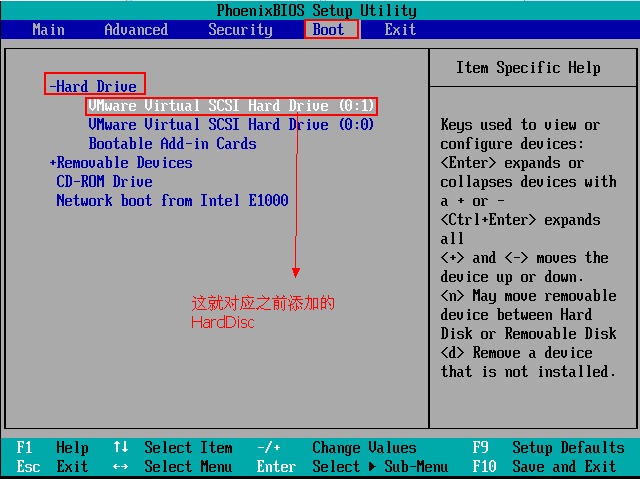














 1566
1566

 被折叠的 条评论
为什么被折叠?
被折叠的 条评论
为什么被折叠?








